Asustor AS-204TE 8TB AS-204TE-4-2TB-WDRED Data Sheet
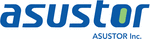
Product codes
AS-204TE-4-2TB-WDRED
ASUSTOR NAS – Bedienungsanleitung
Seite 27 von 55
2
2
2
.
.
.
5
5
5
.
.
.
B
B
B
a
a
a
c
c
c
k
k
k
u
u
u
p
p
p
&
&
&
R
R
R
e
e
e
s
s
s
t
t
t
o
o
o
r
r
r
e
e
e
(
(
(
S
S
S
i
i
i
c
c
c
h
h
h
e
e
e
r
r
r
u
u
u
n
n
n
g
g
g
&
&
&
W
W
W
i
i
i
e
e
e
d
d
d
e
e
e
r
r
r
h
h
h
e
e
e
r
r
r
s
s
s
t
t
t
e
e
e
l
l
l
l
l
l
u
u
u
n
n
n
g
g
g
)
)
)
Remote Sync (Rsync) erlaubt Ihrem NAS, als Sicherungsziel oder Sicherungsquelle zu
fungieren. Beim Einsatz Ihres NAS als Sicherungsquelle können Sie Daten von Ihrem NAS
auf einem anderen externen ASUSTOR NAS oder Rsync-kompatiblen Server sichern. Beim
Einsatz Ihres NAS als Sicherungsziel können Sie Daten von einem anderen ASUSTOR NAS
oder Rsync-kompatiblen Server auf Ihrem NAS sichern.
fungieren. Beim Einsatz Ihres NAS als Sicherungsquelle können Sie Daten von Ihrem NAS
auf einem anderen externen ASUSTOR NAS oder Rsync-kompatiblen Server sichern. Beim
Einsatz Ihres NAS als Sicherungsziel können Sie Daten von einem anderen ASUSTOR NAS
oder Rsync-kompatiblen Server auf Ihrem NAS sichern.
Erinnerung: Falls Sie Remote Sync wä hrend der Nutzung Ihres NAS in
Verbindung mit einem anderen externen ASUSTOR NAS einsetzen mö chten,
denken Sie bitte daran, die Rsync-Serverfunktion am externen NAS zu aktivieren
(Services (Dienste) -> Rsync Server(Rsync-Server)). Weitere Informationen
finden Sie unter
Verbindung mit einem anderen externen ASUSTOR NAS einsetzen mö chten,
denken Sie bitte daran, die Rsync-Serverfunktion am externen NAS zu aktivieren
(Services (Dienste) -> Rsync Server(Rsync-Server)). Weitere Informationen
finden Sie unter
Use encrypted transmission (Verschlü sselte Ü bertragung nutzen): Wenn Sie
verschlü sselte Ü bertragung nutzen möchten, mü ssen Sie die SSH-Verbindungsdaten
des anderen Host zusätzlich zu Ihren Rsync-Konteninformationen eingeben.
verschlü sselte Ü bertragung nutzen möchten, mü ssen Sie die SSH-Verbindungsdaten
des anderen Host zusätzlich zu Ihren Rsync-Konteninformationen eingeben.
Use 1 on 1 folder synchronization (1-zu-1-Ordnersynchronisierung verwenden):
Wenn Sie 1-zu-1-Ordnersynchronisierung verwenden möchten, werden alle Daten in
Ihrem zugewiesenen Zielordner mit den Daten in Ihrem Quellordner synchronisiert
(Sie können nur einen Ordner wählen). Die Inhalte beider Ordner sind identisch.
Wenn Sie diese Funktion nicht nutzen möchten, werden all Ihre ausgewählten
Quellordner (Sie können mehrere Ordner wählen) einzeln in den Zielordner kopiert.
Wenn Sie 1-zu-1-Ordnersynchronisierung verwenden möchten, werden alle Daten in
Ihrem zugewiesenen Zielordner mit den Daten in Ihrem Quellordner synchronisiert
(Sie können nur einen Ordner wählen). Die Inhalte beider Ordner sind identisch.
Wenn Sie diese Funktion nicht nutzen möchten, werden all Ihre ausgewählten
Quellordner (Sie können mehrere Ordner wählen) einzeln in den Zielordner kopiert.
Keep extra files at the destination (Zusätzliche Dateien am Ziel aufbewahren): Sobald
das Kopieren und Synchronisieren der Dateien abgeschlossen ist, sollten die Daten an
Quelle und Ziel identisch sein. Manchmal existieren jedoch zusätzliche Dateien am
Ziel. Diese Dateien existieren nur am Ziel, nicht an der Quelle. Durch Aktivierung
dieser Option werden zusätzliche Dateien am Ziel aufbewahrt und bleiben unberü hrt.
das Kopieren und Synchronisieren der Dateien abgeschlossen ist, sollten die Daten an
Quelle und Ziel identisch sein. Manchmal existieren jedoch zusätzliche Dateien am
Ziel. Diese Dateien existieren nur am Ziel, nicht an der Quelle. Durch Aktivierung
dieser Option werden zusätzliche Dateien am Ziel aufbewahrt und bleiben unberü hrt.
Archive mode (incremental backup) (Archivmodus (stufenweise Sicherung)): Nach
Aktivierung dieser Funktion kopieren aufeinanderfolgende Sicherungsaufträge (nach
Ihrem ersten Sicherungsauftrag) nur Daten, die seit ihrer letzten Sicherung verändert
wurden (Blockebene). Beispiel: Falls Sie kleine Ä nderungen an einer 10 MB-Datei
vorgenommen haben, kopiert die stufenweise Sicherung nur die Anteile, die Sie
verändert haben. Dies kann die Bandbreitenauslastung deutlich reduzieren.
Aktivierung dieser Funktion kopieren aufeinanderfolgende Sicherungsaufträge (nach
Ihrem ersten Sicherungsauftrag) nur Daten, die seit ihrer letzten Sicherung verändert
wurden (Blockebene). Beispiel: Falls Sie kleine Ä nderungen an einer 10 MB-Datei
vorgenommen haben, kopiert die stufenweise Sicherung nur die Anteile, die Sie
verändert haben. Dies kann die Bandbreitenauslastung deutlich reduzieren.
Compress data during the transfer (Daten während der Ü bertragung komprimieren):
Während der Sicherung können Sie Daten, die ü bertragen werden, komprimieren und
dadurch die Bandbreitenauslastung verringern.
Während der Sicherung können Sie Daten, die ü bertragen werden, komprimieren und
dadurch die Bandbreitenauslastung verringern.
Keep file metadata (Dateimetadaten bewahren): Wenn Sie diese Option aktivieren,
werden bestimmte Dateieigenschaften (Zugangsrechte, Endungen, Attribute, Inhaber,
Gruppen etc.) gemeinsam mit der Datei an das Ziel gesendet.
werden bestimmte Dateieigenschaften (Zugangsrechte, Endungen, Attribute, Inhaber,
Gruppen etc.) gemeinsam mit der Datei an das Ziel gesendet.
Support sparse files replication (Replikation von Sparse-Dateien unterstü tzen):
Sie
mü ssen diese Option nur aktivieren, wenn Daten, die Sie sichern möchten, Sparse-
Dateien enthalten. Normalerweise mü ssen Sie diese Option nicht aktivieren.
Dateien enthalten. Normalerweise mü ssen Sie diese Option nicht aktivieren.